Como recuperar o acesso ao disco rígido, corrigir o erro de não conseguir abrir o disco rígido

Neste artigo, mostraremos como recuperar o acesso ao seu disco rígido em caso de falha. Vamos acompanhar!
Ao trabalhar com o Planilhas Google, você terá que lidar com dezenas de colunas de dados. E se você cometer um erro no manuseio porque há muitas colunas, você deve congelar as colunas não utilizadas ou ocultar as colunas ou linhas para tornar a tabela do Planilhas Google mais compacta.
Colunas ou linhas congeladas ou ocultas não ficarão mais visíveis ou clicáveis. Se congelarmos a linha do cabeçalho, também será mais fácil ler o documento. Além disso, congelar colunas também oferece muitas opções diferentes, além de congelar a primeira linha ou coluna. O artigo abaixo orientará os leitores sobre como congelar e ocultar linhas e colunas no Planilhas Google.
Tutorial em vídeo sobre como congelar e ocultar colunas e linhas no Planilhas
1. Congelar colunas e linhas no Planilhas Google
Passo 1:
Clique na linha ou coluna que deseja congelar, depois clique em Exibir e selecione Congelar .
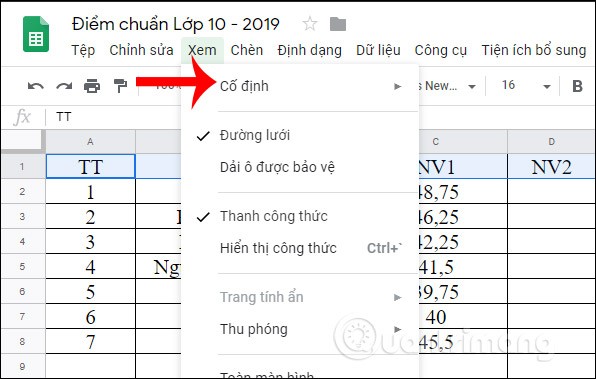
Agora exibe opções adicionais para congelar colunas e linhas. Se você clicar em uma linha ou coluna, a primeira linha ou coluna selecionada será congelada. Se você pressionar 2, as primeiras 2 linhas ou 2 colunas serão congeladas.
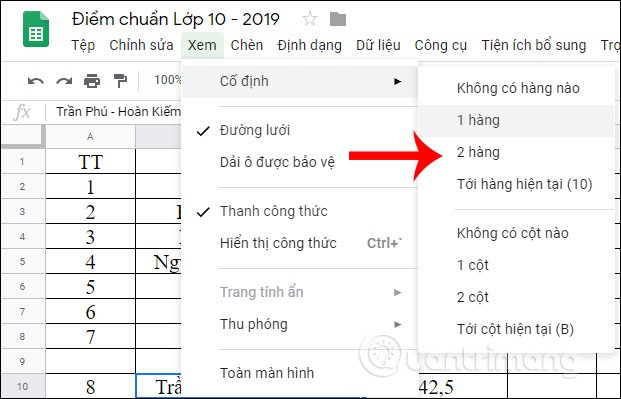
Passo 2:
A linha ou coluna selecionada foi congelada. Eles são fixados com uma borda cinza para separá-los do resto da área e não podem ser movidos, não importa para onde você arraste o mouse.
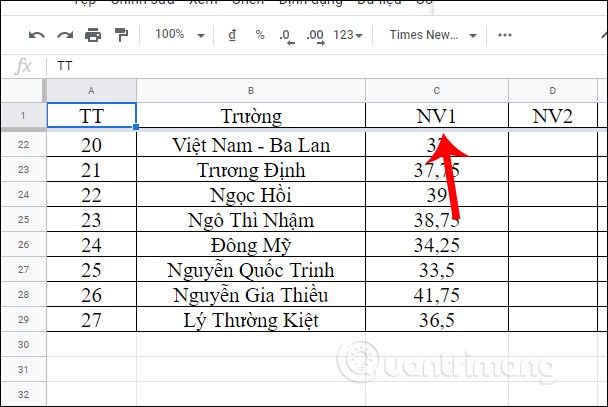
Se o usuário quiser congelar uma linha ou coluna inteira , primeiro clique na última célula da linha ou coluna que precisa ser congelada. O Planilhas Google calculará a partir da primeira linha e coluna de números até a posição exata em que você clicou. Em seguida, clique em Exibir , selecione Fixo e depois selecione Para linha/coluna atual .
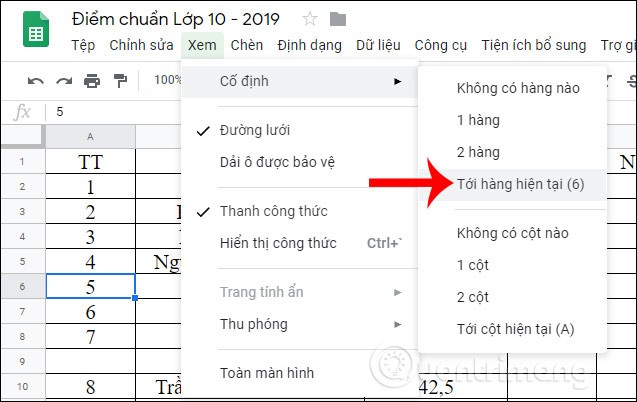
Por exemplo, para congelar da primeira para a 6ª linha, clique na célula 5. Nesse ponto, o Planilhas Google calcula que há 6 linhas que precisam ser congeladas.
As primeiras 6 linhas de resultados são fixas.
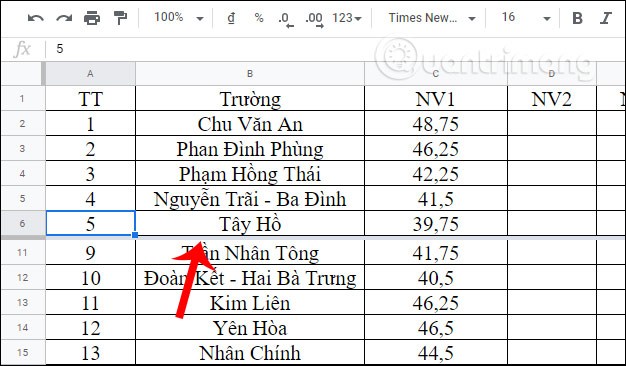
Etapa 3:
Se você quiser descongelar uma coluna ou linha , clique em Exibir, selecione Congelar e, em seguida, selecione Sem linhas (colunas) .
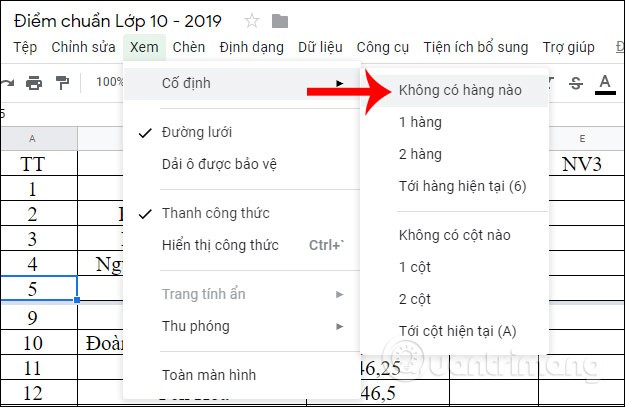
2. Ocultar colunas e linhas no Planilhas Google
Passo 1:
Primeiro, clique no cabeçalho da coluna na parte superior, depois clique com o botão direito e selecione Ocultar coluna .
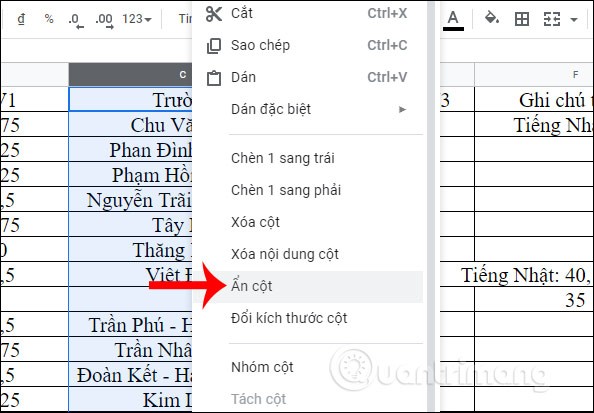
A coluna selecionada agora está oculta e é simbolizada por duas setas em cada lado da coluna oculta. Se você clicar neste ícone de seta , a coluna será exibida automaticamente .
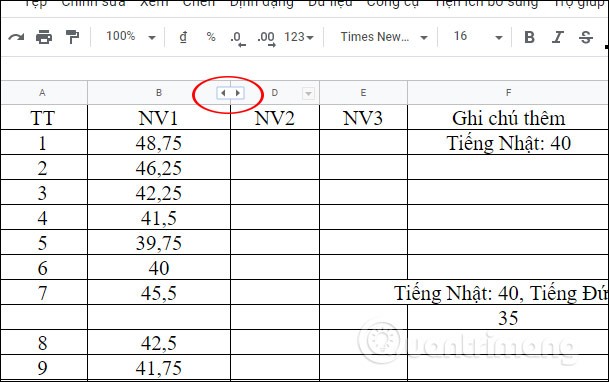
Passo 2:
Para ocultar linhas no Planilhas Google, os usuários fazem o mesmo: clicam na primeira célula da linha e selecionam Ocultar linha .
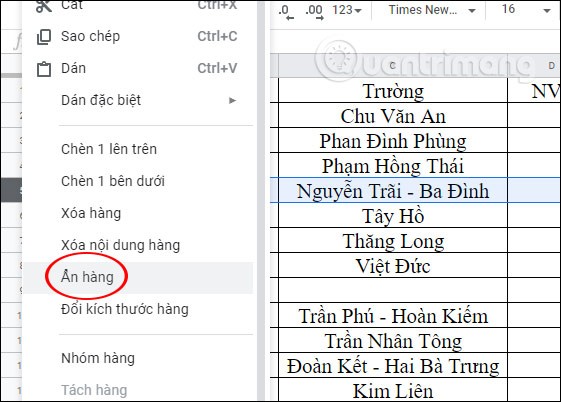
O resultado é que a linha foi ocultada e um ícone de seta também aparece para indicar que a linha foi ocultada. Para mostrar a linha novamente, basta clicar no ícone de seta.
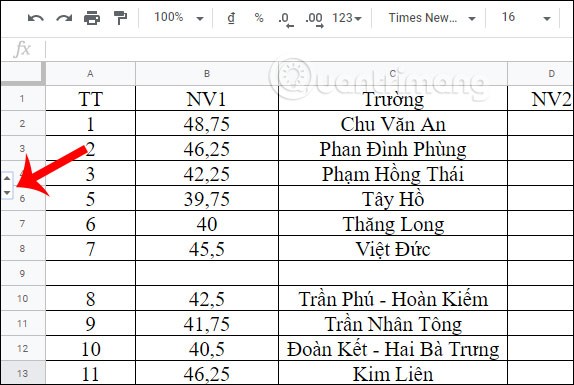
Congelar linhas, colunas e ocultar linhas e colunas no Planilhas Google é muito simples e fácil de fazer. Uma vez feito isso, os usuários não poderão operar em áreas bloqueadas ou ocultas, o que facilita a organização da tabela de dados.
Boa sorte!
Neste artigo, mostraremos como recuperar o acesso ao seu disco rígido em caso de falha. Vamos acompanhar!
À primeira vista, os AirPods parecem fones de ouvido sem fio comuns. Mas tudo mudou quando alguns recursos pouco conhecidos foram descobertos.
A Apple apresentou o iOS 26 – uma grande atualização com um novo design de vidro fosco, experiências mais inteligentes e melhorias em aplicativos familiares.
Os alunos precisam de um tipo específico de laptop para seus estudos. Ele não deve apenas ser potente o suficiente para um bom desempenho na área de estudo escolhida, mas também compacto e leve o suficiente para ser carregado o dia todo.
Adicionar uma impressora ao Windows 10 é simples, embora o processo para dispositivos com fio seja diferente do que para dispositivos sem fio.
Como você sabe, a RAM é um componente de hardware muito importante em um computador, atuando como memória para processar dados e é o fator que determina a velocidade de um laptop ou PC. No artigo abaixo, o WebTech360 apresentará algumas maneiras de verificar erros de RAM usando software no Windows.
As Smart TVs realmente conquistaram o mundo. Com tantos recursos excelentes e conectividade à Internet, a tecnologia mudou a maneira como assistimos TV.
Geladeiras são eletrodomésticos comuns em residências. As geladeiras geralmente têm 2 compartimentos, o compartimento frio é espaçoso e tem uma luz que acende automaticamente toda vez que o usuário o abre, enquanto o compartimento do freezer é estreito e não tem luz.
As redes Wi-Fi são afetadas por muitos fatores além de roteadores, largura de banda e interferência, mas existem algumas maneiras inteligentes de melhorar sua rede.
Se você quiser voltar para o iOS 16 estável no seu telefone, aqui está o guia básico para desinstalar o iOS 17 e fazer o downgrade do iOS 17 para o 16.
Iogurte é um alimento maravilhoso. É bom comer iogurte todos os dias? Quando você come iogurte todos os dias, como seu corpo muda? Vamos descobrir juntos!
Este artigo discute os tipos de arroz mais nutritivos e como maximizar os benefícios para a saúde de qualquer arroz que você escolher.
Estabelecer um horário de sono e uma rotina para dormir, mudar o despertador e ajustar a dieta são algumas das medidas que podem ajudar você a dormir melhor e acordar na hora certa pela manhã.
Alugue, por favor! Landlord Sim é um jogo de simulação para dispositivos móveis para iOS e Android. Você jogará como proprietário de um complexo de apartamentos e começará a alugar um apartamento com o objetivo de reformar o interior do seu apartamento e deixá-lo pronto para inquilinos.
Obtenha o código do jogo Bathroom Tower Defense Roblox e resgate recompensas emocionantes. Elas ajudarão você a melhorar ou desbloquear torres com maior dano.













